Xlistview刷新
Posted 总有奸臣想害朕
tags:
篇首语:本文由小常识网(cha138.com)小编为大家整理,主要介绍了Xlistview刷新相关的知识,希望对你有一定的参考价值。
1、在自己的项目中按以往的方法写listview、grilview的布局、适配器、以及界面显示内容 2、在项目中引入第三方类库(这里以listview为例) 3、建议为该类库单独建立一个包。 4、导入如图所示的类到自己的项目中:
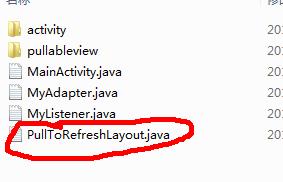
5、导入如图所示的类到自己的项目中,注:标号1必倒,
标号2,当我们是listview时为pullableListView;
当我们是gridview时为pullablegridview,以此类推
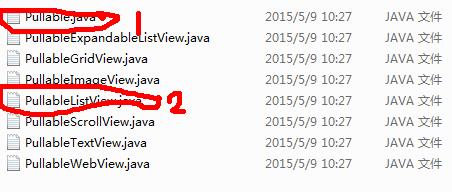
6、导入drawable下的内容:
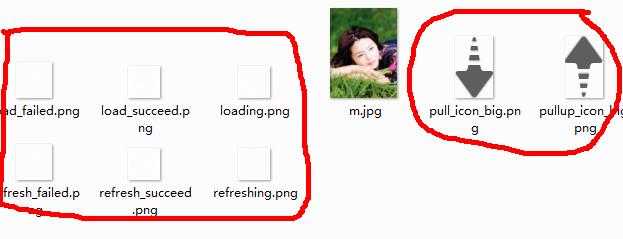
7、导入anim下的文件
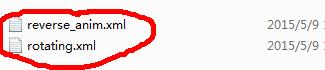
8、导入values下的文件,注:需要将strings.xml下的除第一条外的文件复制到自己的string.xml文件中
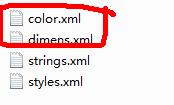
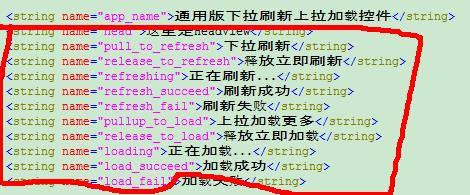
9、导入layout下的最后两个文件
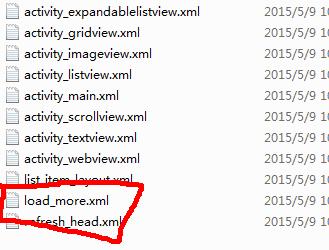
10、至此需要导入的类库完毕,打开报错的代码,进行改正(change、更改R包); 11、修改xml中的文件,如图
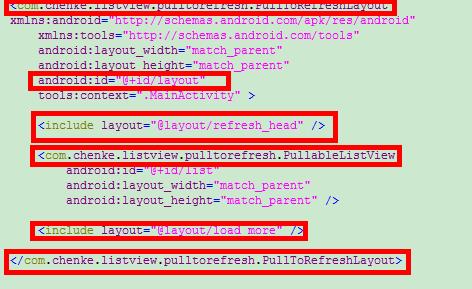
12、mainactivty的java代码中的修改
public class MainActivity extends Activity {
int page = 1;
private PullableListView lv;
private Base ba;
private List<Mydata> list = new ArrayList<Mydata>();
private String url = "http://api.expoon.com/AppNews/getNewsList/type/1/p/";
// 创建handler对象
Handler h = new Handler() {
@Override
public void handleMessage(Message msg) {
String result = msg.obj.toString();
Gson g = new Gson();
MySupper ms = g.fromJson(result, MySupper.class);
ArrayList<Mydata> data = ms.getData();
if (page==1) {
list.clear();
}
Log.e("111111111111", "11111111111111111111111111111");
list.addAll(data);
update();
}
};
@Override
protected void onCreate(Bundle savedInstanceState) {
super.onCreate(savedInstanceState);
// 设置隐藏标题
requestWindowFeature(Window.FEATURE_NO_TITLE);
// 加载xml文件
setContentView(R.layout.activity_main);
PullToRefreshLayout layout = (PullToRefreshLayout) findViewById(R.id.layout);
lv = (PullableListView) findViewById(R.id.list);
setJson();
layout.setOnRefreshListener(new OnRefreshListener() {
@Override
public void onRefresh(final PullToRefreshLayout pullToRefreshLayout) {
h.postDelayed(new Runnable() {
@Override
public void run() {
page = 1;
setJson();
// 千万别忘了告诉控件刷新完毕了哦!
pullToRefreshLayout
.refreshFinish(PullToRefreshLayout.SUCCEED);
}
}, 1000);
}
@Override
public void onLoadMore(final PullToRefreshLayout pullToRefreshLayout) {
h.postDelayed(new Runnable() {
@Override
public void run() {
page++;
setJson();
// 千万别忘了告诉控件加载完毕了哦!
pullToRefreshLayout
.loadmoreFinish(PullToRefreshLayout.SUCCEED);
}
}, 1000);
}
});
}
public void setJson() {
new Thread() {
public void run() {
try {
String string = MyHttpGet.getjson(url, page);
Message message = h.obtainMessage();
message.obj = string;
h.sendMessage(message);
} catch (ClientProtocolException e) {
// TODO Auto-generated catch block
e.printStackTrace();
} catch (IOException e) {
// TODO Auto-generated catch block
e.printStackTrace();
}
}
}.start();
}
// 创建更新适配器的方法
public void update() {
// 判断ba是否为空
if (ba == null) {
ba = new Base(MainActivity.this, list);
// 为lv添加适配器
lv.setAdapter(ba);
} else {
// 刷新适配器
ba.UpDataAdapter(list);
}
}
}
13、适配器要写刷新适配器的方法
//定义更新适配器的方法
public void UpDataAdapter(List<Mydata> list){
this.list=list;
this.notifyDataSetChanged();
}
14、如果页面是用fragment填充的viewpager,则在viewpager页面加载布局前写一个判断,以防止fragmen被销毁而导致的数据加载不出来:
public View onCreateView(LayoutInflater inflater, ViewGroup container,
Bundle savedInstanceState) {
// 填充布局
if (v==null) {
v = View.inflate(getActivity(), R.layout.tuijian, null);
layout = (PullToRefreshLayout) v
.findViewById(R.id.layout);
}
ViewGroup mParent = (ViewGroup) v.getParent();
if(mParent!=null){
mParent.removeView(v);
}
lv = (PullableListView) v.findViewById(R.id.listview);
Pullable.java;
,直接沾
package com.jingchen.pulltorefresh.pullableview;
public interface Pullable
{
/**
* 判断是否可以下拉,如果不需要下拉功能可以直接return false
*
* @return true如果可以下拉否则返回false
*/
boolean canPullDown();
/**
* 判断是否可以上拉,如果不需要上拉功能可以直接return false
*
* @return true如果可以上拉否则返回false
*/
boolean canPullUp();
}
PullableListView.java
,直接沾
package com.jingchen.pulltorefresh.pullableview;
import android.content.Context;
import android.util.AttributeSet;
import android.util.Log;
import android.widget.ListView;
public class PullableListView extends ListView implements Pullable
{
public PullableListView(Context context)
{
super(context);
}
public PullableListView(Context context, AttributeSet attrs)
{
super(context, attrs);
}
public PullableListView(Context context, AttributeSet attrs, int defStyle)
{
super(context, attrs, defStyle);
}
@Override
public boolean canPullDown()
{
if (getCount() == 0)
{
// 没有item的时候也可以下拉刷新
return true;
} else if (getFirstVisiblePosition() == 0
&& getChildAt(0).getTop() >= 0)
{
// 滑到ListView的顶部了
return true;
} else
return false;
}
@Override
public boolean canPullUp()
{
if (getCount() == 0)
{
// 没有item的时候也可以上拉加载
return true;
} else if (getLastVisiblePosition() == (getCount() - 1))
{
// 滑到底部了
if (getChildAt(getLastVisiblePosition() - getFirstVisiblePosition()) != null
&& getChildAt(
getLastVisiblePosition()
- getFirstVisiblePosition()).getBottom() <= getMeasuredHeight())
return true;
}
return false;
}
}
PullToRefreshLayout.java ,直接沾
package com.jingchen.pulltorefresh;
import java.util.Timer;
import java.util.TimerTask;
import android.app.Activity;
import android.content.Context;
import android.os.AsyncTask;
import android.os.Handler;
import android.os.Message;
import android.util.AttributeSet;
import android.util.Log;
import android.view.MotionEvent;
import android.view.View;
import android.view.ViewGroup;
import android.view.animation.AnimationUtils;
import android.view.animation.LinearInterpolator;
import android.view.animation.RotateAnimation;
import android.widget.RelativeLayout;
import android.widget.TextView;
import com.jingchen.pulltorefresh.pullableview.Pullable;
/**
* 自定义的布局,用来管理三个子控件,其中一个是下拉头,一个是包含内容的pullableView(可以是实现Pullable接口的的任何View),
* 还有一个上拉头,更多详解见博客http://blog.csdn.net/zhongkejingwang/article/details/38868463
*
* @author 陈靖
*/
public class PullToRefreshLayout extends RelativeLayout
{
public static final String TAG = "PullToRefreshLayout";
// 初始状态
public static final int INIT = 0;
// 释放刷新
public static final int RELEASE_TO_REFRESH = 1;
// 正在刷新
public static final int REFRESHING = 2;
// 释放加载
public static final int RELEASE_TO_LOAD = 3;
// 正在加载
public static final int LOADING = 4;
// 操作完毕
public static final int DONE = 5;
// 当前状态
private int state = INIT;
// 刷新回调接口
private OnRefreshListener mListener;
// 刷新成功
public static final int SUCCEED = 0;
// 刷新失败
public static final int FAIL = 1;
// 按下Y坐标,上一个事件点Y坐标
private float downY, lastY;
// 下拉的距离。注意:pullDownY和pullUpY不可能同时不为0
public float pullDownY = 0;
// 上拉的距离
private float pullUpY = 0;
// 释放刷新的距离
private float refreshDist = 200;
// 释放加载的距离
private float loadmoreDist = 200;
private MyTimer timer;
// 回滚速度
public float MOVE_SPEED = 8;
// 第一次执行布局
private boolean isLayout = false;
// 在刷新过程中滑动操作
private boolean isTouch = false;
// 手指滑动距离与下拉头的滑动距离比,中间会随正切函数变化
private float radio = 2;
// 下拉箭头的转180°动画
private RotateAnimation rotateAnimation;
// 均匀旋转动画
private RotateAnimation refreshingAnimation;
// 下拉头
private View refreshView;
// 下拉的箭头
private View pullView;
// 正在刷新的图标
private View refreshingView;
// 刷新结果图标
private View refreshStateImageView;
// 刷新结果:成功或失败
private TextView refreshStateTextView;
// 上拉头
private View loadmoreView;
// 上拉的箭头
private View pullUpView;
// 正在加载的图标
private View loadingView;
// 加载结果图标
private View loadStateImageView;
// 加载结果:成功或失败
private TextView loadStateTextView;
// 实现了Pullable接口的View
private View pullableView;
// 过滤多点触碰
private int mEvents;
// 这两个变量用来控制pull的方向,如果不加控制,当情况满足可上拉又可下拉时没法下拉
private boolean canPullDown = true;
private boolean canPullUp = true;
private Context mContext;
/**
* 执行自动回滚的handler
*/
Handler updateHandler = new Handler()
{
@Override
public void handleMessage(Message msg)
{
// 回弹速度随下拉距离moveDeltaY增大而增大
MOVE_SPEED = (float) (8 + 5 * Math.tan(Math.PI / 2
/ getMeasuredHeight() * (pullDownY + Math.abs(pullUpY))));
if (!isTouch)
{
// 正在刷新,且没有往上推的话则悬停,显示"正在刷新..."
if (state == REFRESHING && pullDownY <= refreshDist)
{
pullDownY = refreshDist;
timer.cancel();
} else if (state == LOADING && -pullUpY <= loadmoreDist)
{
pullUpY = -loadmoreDist;
timer.cancel();
}
}
if (pullDownY > 0)
pullDownY -= MOVE_SPEED;
else if (pullUpY < 0)
pullUpY += MOVE_SPEED;
if (pullDownY < 0)
{
// 已完成回弹
pullDownY = 0;
pullView.clearAnimation();
// 隐藏下拉头时有可能还在刷新,只有当前状态不是正在刷新时才改变状态
if (state != REFRESHING && state != LOADING)
changeState(INIT);
timer.cancel();
requestLayout();
}
if (pullUpY > 0)
{
// 已完成回弹
pullUpY = 0;
pullUpView.clearAnimation();
// 隐藏上拉头时有可能还在刷新,只有当前状态不是正在刷新时才改变状态
if (state != REFRESHING && state != LOADING)
changeState(INIT);
timer.cancel();
requestLayout();
}
Log.d("handle", "handle");
// 刷新布局,会自动调用onLayout
requestLayout();
// 没有拖拉或者回弹完成
if (pullDownY + Math.abs(pullUpY) == 0)
timer.cancel();
}
};
public void setOnRefreshListener(OnRefreshListener listener)
{
mListener = listener;
}
public PullToRefreshLayout(Context context)
{
super(context);
initView(context);
}
public PullToRefreshLayout(Context context, AttributeSet attrs)
{
super(context, attrs);
initView(context);
}
public PullToRefreshLayout(Context context, AttributeSet attrs, int defStyle)
{
super(context, attrs, defStyle);
initView(context);
}
private void initView(Context context)
{
mContext = context;
timer = new MyTimer(updateHandler);
rotateAnimation = (RotateAnimation) AnimationUtils.loadAnimation(
context, R.anim.reverse_anim);
refreshingAnimation = (RotateAnimation) AnimationUtils.loadAnimation(
context, R.anim.rotating);
// 添加匀速转动动画
LinearInterpolator lir = new LinearInterpolator();
rotateAnimation.setInterpolator(lir);
refreshingAnimation.setInterpolator(lir);
}
private void hide()
{
timer.schedule(5);
}
/**
* 完成刷新操作,显示刷新结果。注意:刷新完成后一定要调用这个方法
*/
/**
* @param refreshResult
* PullToRefreshLayout.SUCCEED代表成功,PullToRefreshLayout.FAIL代表失败
*/
public void refreshFinish(int refreshResult)
{
refreshingView.clearAnimation();
refreshingView.setVisibility(View.GONE);
switch (refreshResult)
{
case SUCCEED:
// 刷新成功
refreshStateImageView.setVisibility(View.VISIBLE);
refreshStateTextView.setText(R.string.refresh_succeed);
refreshStateImageView
.setBackgroundResource(R.drawable.refresh_succeed);
break;
case FAIL:
default:
// 刷新失败
refreshStateImageView.setVisibility(View.VISIBLE);
refreshStateTextView.setText(R.string.refresh_fail);
refreshStateImageView
.setBackgroundResource(R.drawable.refresh_failed);
break;
}
if (pullDownY > 0)
{
// 刷新结果停留1秒
new Handler()
{
@Override
public void handleMessage(Message msg)
{
changeState(DONE);
hide();
}
}.sendEmptyMessageDelayed(0, 1000);
} else
{
changeState(DONE);
hide();
}
}
/**
* 加载完毕,显示加载结果。注意:加载完成后一定要调用这个方法
*
* @param refreshResult
* PullToRefreshLayout.SUCCEED代表成功,PullToRefreshLayout.FAIL代表失败
*/
public void loadmoreFinish(int refreshResult)
{
loadingView.clearAnimation();
loadingView.setVisibility(View.GONE);
switch (refreshResult)
{
case SUCCEED:
// 加载成功
loadStateImageView.setVisibility(View.VISIBLE);
loadStateTextView.setText(R.string.load_succeed);
loadStateImageView.setBackgroundResource(R.drawable.load_succeed);
break;
case FAIL:
default:
// 加载失败
loadStateImageView.setVisibility(View.VISIBLE);
loadStateTextView.setText(R.string.load_fail);
loadStateImageView.setBackgroundResource(R.drawable.load_failed);
break;
}
if (pullUpY < 0)
{
// 刷新结果停留1秒
new Handler()
{
@Override
public void handleMessage(Message msg)
{
changeState(DONE);
hide();
}
}.sendEmptyMessageDelayed(0, 1000);
} else
{
changeState(DONE);
hide();
}
}
private void changeState(int to)
{
state = to;
switch (state)
{
case INIT:
// 下拉布局初始状态
refreshStateImageView.setVisibility(View.GONE);
refreshStateTextView.setText(R.string.pull_to_refresh);
pullView.clearAnimation();
pullView.setVisibility(View.VISIBLE);
// 上拉布局初始状态
loadStateImageView.setVisibility(View.GONE);
loadStateTextView.setText(R.string.pullup_to_load);
pullUpView.clearAnimation();
pullUpView.setVisibility(View.VISIBLE);
break;
case RELEASE_TO_REFRESH:
// 释放刷新状态
refreshStateTextView.setText(R.string.release_to_refresh);
pullView.startAnimation(rotateAnimation);
break;
case REFRESHING:
// 正在刷新状态
pullView.clearAnimation();
refreshingView.setVisibility(View.VISIBLE);
pullView.setVisibility(View.INVISIBLE);
refreshingView.startAnimation(refreshingAnimation);
refreshStateTextView.setText(R.string.refreshing);
break;
case RELEASE_TO_LOAD:
// 释放加载状态
loadStateTextView.setText(R.string.release_to_load);
pullUpView.startAnimation(rotateAnimation);
break;
case LOADING:
// 正在加载状态
pullUpView.clearAnimation();
loadingView.setVisibility(View.VISIBLE);
pullUpView.setVisibility(View.INVISIBLE);
loadingView.startAnimation(refreshingAnimation);
loadStateTextView.setText(R.string.loading);
break;
case DONE:
// 刷新或加载完毕,啥都不做
break;
}
}
/**
* 不限制上拉或下拉
*/
private void releasePull()
{
canPullDown = true;
canPullUp = true;
}
/*
* (非 Javadoc)由父控件决定是否分发事件,防止事件冲突
*
* @see android.view.ViewGroup#dispatchTouchEvent(android.view.MotionEvent)
*/
@Override
public boolean dispatchTouchEvent(MotionEvent ev)
{
switch (ev.getActionMasked())
{
case MotionEvent.ACTION_DOWN:
downY = ev.getY();
lastY = downY;
timer.cancel();
mEvents = 0;
releasePull();
break;
case MotionEvent.ACTION_POINTER_DOWN:
case MotionEvent.ACTION_POINTER_UP:
// 过滤多点触碰
mEvents = -1;
break;
case MotionEvent.ACTION_MOVE:
if (mEvents == 0)
{
if (pullDownY > 0
|| (((Pullable) pullableView).canPullDown()
&& canPullDown && state != LOADING))
{
// 可以下拉,正在加载时不能下拉
// 对实际滑动距离做缩小,造成用力拉的感觉
pullDownY = pullDownY + (ev.getY() - lastY) / radio;
if (pullDownY < 0)
{
pullDownY = 0;
canPullDown = false;
canPullUp = true;
}
if (pullDownY > getMeasuredHeight())
pullDownY = getMeasuredHeight();
if (state == REFRESHING)
{
// 正在刷新的时候触摸移动
isTouch = true;
}
} else if (pullUpY < 0
|| (((Pullable) pullableView).canPullUp() && canPullUp && state != REFRESHING))
{
// 可以上拉,正在刷新时不能上拉
pullUpY = pullUpY + (ev.getY() - lastY) / radio;
if (pullUpY > 0)
{
pullUpY = 0;
canPullDown = true;
canPullUp = false;
}
if (pullUpY < -getMeasuredHeight())
pullUpY = -getMeasuredHeight();
if (state == LOADING)
{
// 正在加载的时候触摸移动
isTouch = true;
}
} else
releasePull();
} else
mEvents = 0;
lastY = ev.getY();
// 根据下拉距离改变比例
radio = (float) (2 + 2 * Math.tan(Math.PI / 2 / getMeasuredHeight()
* (pullDownY + Math.abs(pullUpY))));
if (pullDownY > 0 || pullUpY < 0)
requestLayout();
if (pullDownY > 0)
{
if (pullDownY <= refreshDist
&& (state == RELEASE_TO_REFRESH || state == DONE))
{
// 如果下拉距离没达到刷新的距离且当前状态是释放刷新,改变状态为下拉刷新
changeState(INIT);
}
if (pullDownY >= refreshDist && state == INIT)
{
// 如果下拉距离达到刷新的距离且当前状态是初始状态刷新,改变状态为释放刷新
changeState(RELEASE_TO_REFRESH);
}
} else if (pullUpY < 0)
{
// 下面是判断上拉加载的,同上,注意pullUpY是负值
if (-pullUpY <= loadmoreDist
&& (state == RELEASE_TO_LOAD || state == DONE))
{
changeState(INIT);
}
// 上拉操作
if (-pullUpY >= loadmoreDist && state == INIT)
{
changeState(RELEASE_TO_LOAD);
}
}
// 因为刷新和加载操作不能同时进行,所以pullDownY和pullUpY不会同时不为0,因此这里用(pullDownY +
// Math.abs(pullUpY))就可以不对当前状态作区分了
if ((pullDownY + Math.abs(pullUpY)) > 8)
{
// 防止下拉过程中误触发长按事件和点击事件
ev.setAction(MotionEvent.ACTION_CANCEL);
}
break;
case MotionEvent.ACTION_UP:
if (pullDownY > refreshDist || -pullUpY > loadmoreDist)
// 正在刷新时往下拉(正在加载时往上拉),释放后下拉头(上拉头)不隐藏
{
isTouch = false;
}
if (state == RELEASE_TO_REFRESH)
{
changeState(REFRESHING);
// 刷新操作
if (mListener != null)
mListener.onRefresh(this);
} else if (state == RELEASE_TO_LOAD)
{
changeState(LOADING);
// 加载操作
if (mListener != null)
mListener.onLoadMore(this);
}
hide();
default:
break;
}
// 事件分发交给父类
super.dispatchTouchEvent(ev);
return true;
}
/**
* @author chenjing 自动模拟手指滑动的task
*
*/
private class AutoRefreshAndLoadTask extends
AsyncTask<Integer, Float, String>
{
@Override
protected String doInBackground(Integer... params)
{
while (pullDownY < 4 / 3 * refreshDist)
{
pullDownY += MOVE_SPEED;
publishProgress(pullDownY);
try
{
Thread.sleep(params[0]);
} catch (InterruptedException e)
{
e.printStackTrace();
}
}
return null;
}
@Override
protected void onPostExecute(String result)
{
changeState(REFRESHING);
// 刷新操作
if (mListener != null)
mListener.onRefresh(PullToRefreshLayout.this);
hide();
}
@Override
protected void onProgressUpdate(Float... values)
{
if (pullDownY > refreshDist)
changeState(RELEASE_TO_REFRESH);
requestLayout();
}
}
/**
* 自动刷新
*/
public void autoRefresh()
{
AutoRefreshAndLoadTask task = new AutoRefreshAndLoadTask();
task.execute(20);
}
/**
* 自动加载
*/
public void autoLoad()
{
pullUpY = -loadmoreDist;
requestLayout();
changeState(LOADING);
// 加载操作
if (mListener != null)
mListener.onLoadMore(this);
}
private void initView()
{
// 初始化下拉布局
pullView = refreshView.findViewById(R.id.pull_icon);
refreshStateTextView = (TextView) refreshView
.findViewById(R.id.state_tv);
refreshingView = refreshView.findViewById(R.id.refreshing_icon);
refreshStateImageView = refreshView.findViewById(R.id.state_iv);
// 初始化上拉布局
pullUpView = loadmoreView.findViewById(R.id.pullup_icon);
loadStateTextView = (TextView) loadmoreView
.findViewById(R.id.loadstate_tv);
loadingView = loadmoreView.findViewById(R.id.loading_icon);
loadStateImageView = loadmoreView.findViewById(R.id.loadstate_iv);
}
@Override
protected void onLayout(boolean changed, int l, int t, int r, int b)
{
Log.d("Test", "Test");
if (!isLayout)
{
// 这里是第一次进来的时候做一些初始化
refreshView = getChildAt(0);
pullableView = getChildAt(1);
loadmoreView = getChildAt(2);
isLayout = true;
initView();
refreshDist = ((ViewGroup) refreshView).getChildAt(0)
.getMeasuredHeight();
loadmoreDist = ((ViewGroup) loadmoreView).getChildAt(0)
.getMeasuredHeight();
}
// 改变子控件的布局,这里直接用(pullDownY + pullUpY)作为偏移量,这样就可以不对当前状态作区分
refreshView.layout(0,
(int) (pullDownY + pullUpY) - refreshView.getMeasuredHeight(),
refreshView.getMeasuredWidth(), (int) (pullDownY + pullUpY));
pullableView.layout(0, (int) (pullDownY + pullUpY),
pullableView.getMeasuredWidth(), (int) (pullDownY + pullUpY)
+ pullableView.getMeasuredHeight());
loadmoreView.layout(0,
(int) (pullDownY + pullUpY) + pullableView.getMeasuredHeight(),
loadmoreView.getMeasuredWidth(),
(int) (pullDownY + pullUpY) + pullableView.getMeasuredHeight()
+ loadmoreView.getMeasuredHeight());
}
class MyTimer
{
private Handler handler;
private Timer timer;
private MyTask mTask;
public MyTimer(Handler handler)
{
this.handler = handler;
timer = new Timer();
}
public void schedule(long period)
{
if (mTask != null)
{
mTask.cancel();
mTask = null;
}
mTask = new MyTask(handler);
timer.schedule(mTask, 0, period);
}
public void cancel()
{
if (mTask != null)
{
mTask.cancel();
mTask = null;
}
}
class MyTask extends TimerTask
{
private Handler handler;
public MyTask(Handler handler)
{
this.handler = handler;
}
@Override
public void run()
{
handler.obtainMessage().sendToTarget();
}
}
}
/**
* 刷新加载回调接口
*
* @author chenjing
*
*/
public interface OnRefreshListener
{
/**
* 刷新操作
*/
void onRefresh(PullToRefreshLayout pullToRefreshLayout);
/**
* 加载操作
*/
void onLoadMore(PullToRefreshLayout pullToRefreshLayout);
}
}
anima下的两个文件
reverse_anim.xml
<?xml version="1.0" encoding="utf-8"?>
<rotate xmlns:android="http://schemas.android.com/apk/res/android"
android:duration="100"
android:fillAfter="true"
android:fromDegrees="0"
android:pivotX="50%"
android:pivotY="50%"
android:repeatCount="0"
android:toDegrees="180" >
</rotate>
rotating.xml
<?xml version="1.0" encoding="utf-8"?>
<rotate xmlns:android="http://schemas.android.com/apk/res/android"
android:duration="1500"
android:fillAfter="true"
android:fromDegrees="0"
android:pivotX="50%"
android:pivotY="50%"
android:repeatCount="-1"
android:toDegrees="360" >
</rotate>
load_more.xml
<?xml version="1.0" encoding="utf-8"?>
<RelativeLayout xmlns:android="http://schemas.android.com/apk/res/android"
android:id="@+id/loadmore_view"
android:layout_width="match_parent"
android:layout_height="match_parent"
android:background="@color/gray" >
<RelativeLayout
android:layout_width="match_parent"
android:layout_height="wrap_content"
android:layout_alignParentTop="true"
android:paddingBottom="20dp"
android:paddingTop="20dp" >
<RelativeLayout
android:layout_width="match_parent"
android:layout_height="wrap_content"
android:layout_centerInParent="true" >
<ImageView
android:id="@+id/pullup_icon"
android:layout_width="wrap_content"
android:layout_height="wrap_content"
android:layout_centerVertical="true"
android:layout_marginLeft="60dp"
android:background="@drawable/pullup_icon_big" />
<ImageView
android:id="@+id/loading_icon"
android:layout_width="wrap_content"
android:layout_height="wrap_content"
android:layout_centerVertical="true"
android:layout_marginLeft="60dp"
android:background="@drawable/loading"
android:visibility="gone" />
<TextView
android:id="@+id/loadstate_tv"
android:layout_width="wrap_content"
android:layout_height="wrap_content"
android:layout_centerInParent="true"
android:text="@string/pullup_to_load"
android:textColor="@color/black"
android:textSize="16sp" />
<ImageView
android:id="@+id/loadstate_iv"
android:layout_width="wrap_content"
android:layout_height="wrap_content"
android:layout_centerVertical="true"
android:layout_marginRight="8dp"
android:layout_toLeftOf="@id/loadstate_tv"
android:visibility="gone" />
</RelativeLayout>
</RelativeLayout>
</RelativeLayout>
refresh_head.xml
<?xml version="1.0" encoding="utf-8"?>
<RelativeLayout xmlns:android="http://schemas.android.com/apk/res/android"
android:id="@+id/head_view"
android:layout_width="match_parent"
android:layout_height="match_parent"
android:background="@color/light_blue" >
<RelativeLayout
android:layout_width="match_parent"
android:layout_height="wrap_content"
android:layout_alignParentBottom="true"
android:paddingBottom="20dp"
android:paddingTop="20dp" >
<RelativeLayout
android:layout_width="match_parent"
android:layout_height="wrap_content"
android:layout_centerInParent="true" >
<ImageView
android:id="@+id/pull_icon"
android:layout_width="wrap_content"
android:layout_height="wrap_content"
android:layout_centerVertical="true"
android:layout_marginLeft="60dp"
android:background="@drawable/pull_icon_big" />
<ImageView
android:id="@+id/refreshing_icon"
android:layout_width="wrap_content"
android:layout_height="wrap_content"
android:layout_centerVertical="true"
android:layout_marginLeft="60dp"
android:background="@drawable/refreshing"
android:visibility="gone" />
<TextView
android:id="@+id/state_tv"
android:layout_width="wrap_content"
android:layout_height="wrap_content"
android:layout_centerInParent="true"
android:text="@string/pull_to_refresh"
android:textColor="@color/white"
android:textSize="16sp" />
<ImageView
android:id="@+id/state_iv"
android:layout_width="wrap_content"
android:layout_height="wrap_content"
android:layout_centerVertical="true"
android:layout_marginRight="8dp"
android:layout_toLeftOf="@id/state_tv"
android:visibility="gone" />
</RelativeLayout>
</RelativeLayout>
</RelativeLayout>
color.xml
<?xml version="1.0" encoding="utf-8"?>
<resources>
<color name="white">#FFFFFF</color>
<color name="black">#000000</color>
<color name="gray">#aaaaaa</color>
<color name="light_blue">#6593cb</color>
</resources>
Values 下的
<string name="app_name">ListView网络上拉下拉</string>
<string name="hello_world">Hello world!</string>
<string name="menu_settings">Settings</string>
<string name="head">这里是HeadView</string>
<string name="pull_to_refresh">下拉刷新</string>
<string name="release_to_refresh">释放立即刷新</string>
<string name="refreshing">正在刷新...</string>
<string name="refresh_succeed">刷新成功</string>
<string name="refresh_fail">刷新失败</string>
<string name="pullup_to_load">上拉加载更多</string>
<string name="release_to_load">释放立即加载</string>
<string name="loading">正在加载...</string>
<string name="load_succeed">加载成功</string>
<string name="load_fail">加载失败</string>
以上是关于Xlistview刷新的主要内容,如果未能解决你的问题,请参考以下文章